სიკვდილის შეცდომების რამდენიმე ცისფერი ეკრანი მიუთითებს ტექნიკის ან პროგრამული უზრუნველყოფის დაზიანებასთან, რომელიც დაკავშირებულია ტექნიკასთან. ერთ-ერთი ასეთი შემთხვევაა:
შეცდომა FAULTY_HARDWARE_CORRUPTED_PAGE Windows 10-ზე
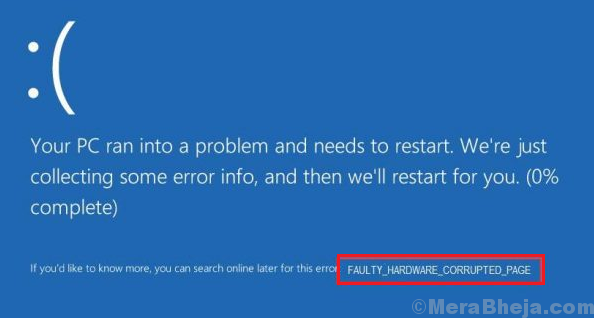
Მიზეზები
ეს საკითხი მიუთითებს კონკრეტული ტექნიკის პრობლემასთან დაკავშირებით, თუმცა, რეალური მიზეზები შეიძლება მრავალი იყოს:
1] პროგრამა შეიძლება მთლიანად არ იყოს დაინსტალირებული.
2] თანდართული აპარატურა შეიძლება იყოს გაუმართავი.
3] დაზიანებული სისტემის ფაილები.
4] მყარი დისკის ცუდი სექტორები.
5] მძღოლების პრობლემა.
6] მოდიფიკაცია Windows რეესტრის ფაილებით
წინასწარი ნაბიჯები
1] გაუმართავი აპარატურის იზოლირება: მიუხედავად იმისა, რომ შეცდომის კოდი მიუთითებს ტექნიკის კომპონენტთან დაკავშირებულ პრობლემას, იგი არ განსაზღვრავს რომელი აპარატურის მითითებას. შეგიძლიათ სცადოთ პერიფერიული მოწყობილობების გათიშვა სათითაოდ, რომ შეამოწმოთ რომელი იყო მიზეზი. თუ პრობლემური აპარატურა არის შიდა, მაშინ სისტემა შეიძლება გაიგზავნოს ტექნიკის ექსპერტთან.
2] აწარმოეთ აპარატურისა და მოწყობილობების პრობლემების გადაჭრა: გადადით პარამეტრებში> განახლებები და უსაფრთხოება

ამის შემდეგ სცადეთ შემდეგი გადაწყვეტილებები:
გამოსავალი 1] სწრაფი გაშვების გამორთვა
მას შემდეგ, რაც ბევრმა მომხმარებელმა განაცხადა, რომ სწრაფი გაშვების გამორთვა პრობლემას ეხმარება, ჩვენ შეგვიძლია იგივე განვიხილოთ. აქ არის პროცედურა სწრაფი გაშვების გამორთვა.
გამოსავალი 2] შეამოწმეთ ოპერატიული მეხსიერება მეხსიერების დიაგნოსტიკის გამოყენებით
1] დააჭირეთ Win + R, რომ გახსნათ ფანჯარა Run და აკრიფოთ ბრძანება mdsched.exe. დააჭირეთ Enter- ს, რომ გახსნათ Windows Memory Diagnostics Tool.
2] დააჭირეთ ახლავე გადატვირთვას და შეამოწმეთ პრობლემები (რეკომენდებულია).
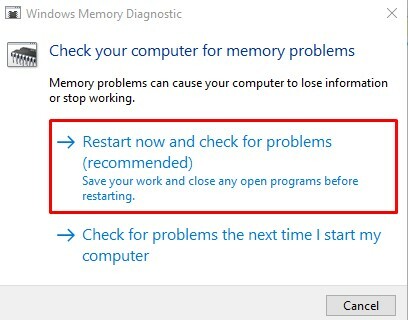
გამოსავალი 3] განაახლეთ Intel Management Engine Interface (IMEI)
მოძველებული ან კორუმპირებული IMEI მძღოლი შეიძლება იყოს პრობლემის მიზეზი.
გადადით Intel- ის ჩამოტვირთვის ცენტრში და გადმოწერეთ Intel Management Engine Interface (IMEI) .zip საქაღალდე. დააინსტალირეთ.
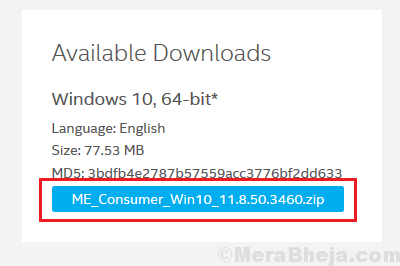
გამოსავალი 4] განაახლეთ ყველა დრაივერი
მას შემდეგ, რაც საკითხი ტექნიკას ეხება, დამნაშავე შეიძლება იყოს მძღოლები. მას შემდეგ, რაც ჩვენ არ გაგვაჩნია რომელი აპარატურა იწვევს პრობლემას, შეგვიძლია გავაუმჯობესოთ ყველა დრაივერი.
1] დააჭირეთ Win + R, რომ გახსნათ ფანჯარა Run და აკრიფოთ ბრძანება devmgmt.msc. დააჭირეთ Enter- ს, რომ გახსნათ მოწყობილობის მენეჯერი.
2] დააჭირეთ მაუსის მარჯვენა ღილაკს და განაახლეთ ყველა მძღოლი.
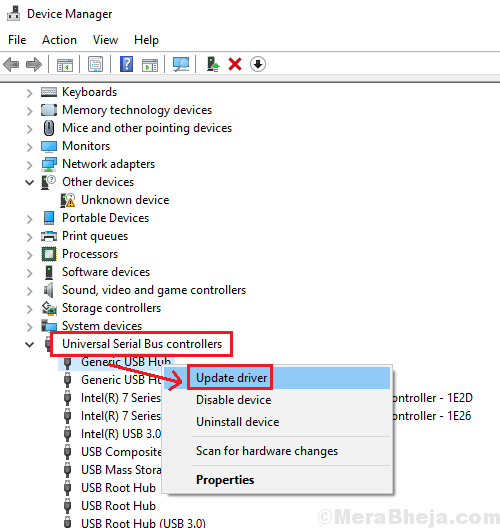
ვინაიდან ყველა დრაივერის განახლება რთული ამოცანაა, დრაივერების განახლებისთვის შეიძლება გამოყენებულ იქნას მესამე მხარის ინსტრუმენტი.
გამოსავალი 5] გაუშვით SFC სკანირება
1] Windows- ის საძიებო ზოლში მოძებნეთ ბრძანების ზოლი და დააწკაპუნეთ ღილაკზე მაუსის მარჯვენა ღილაკით. აირჩიეთ Run as administrator.
2] აამაღლა ბრძანების სტრიქონის ფანჯარაში, აკრიფეთ შემდეგი ბრძანება და დააჭირეთ ღილაკს Enter მისი შესასრულებლად:
sfc / scannow
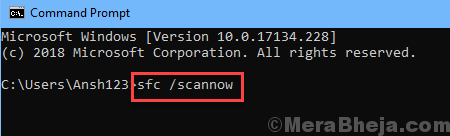
3] გადატვირთეთ სისტემა დასრულების შემდეგ.
გამოსავალი 6] გამოიყენეთ CHKDSK მყარი დისკის ცუდი სექტორების სკანირებისთვის
1] გახსენით ამაღლებული ბრძანების სტრიქონის ფანჯარა, როგორც ეს განმარტებულია ხსნარში 5 და ჩაწერეთ შემდეგი ბრძანება:
chkdsk / f / r

2] CHKDSK სკანირება დაიწყება სისტემის გადატვირთვის შემდეგ.
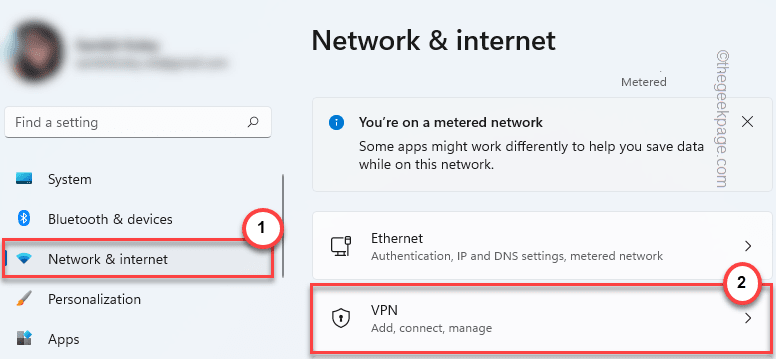
![მოულოდნელმა შეცდომამ გიშლის ფაილის კოპირებას [FIX]](/f/713c6dfa00be43e7c0139b73a0c864ef.jpg?width=300&height=460)
